Koble til en telefonkabel, Tsett til ”angi papirformat og -type” (s. 103), Angi papirformat og -type – Canon i-SENSYS MF6180dw User Manual
Page 103
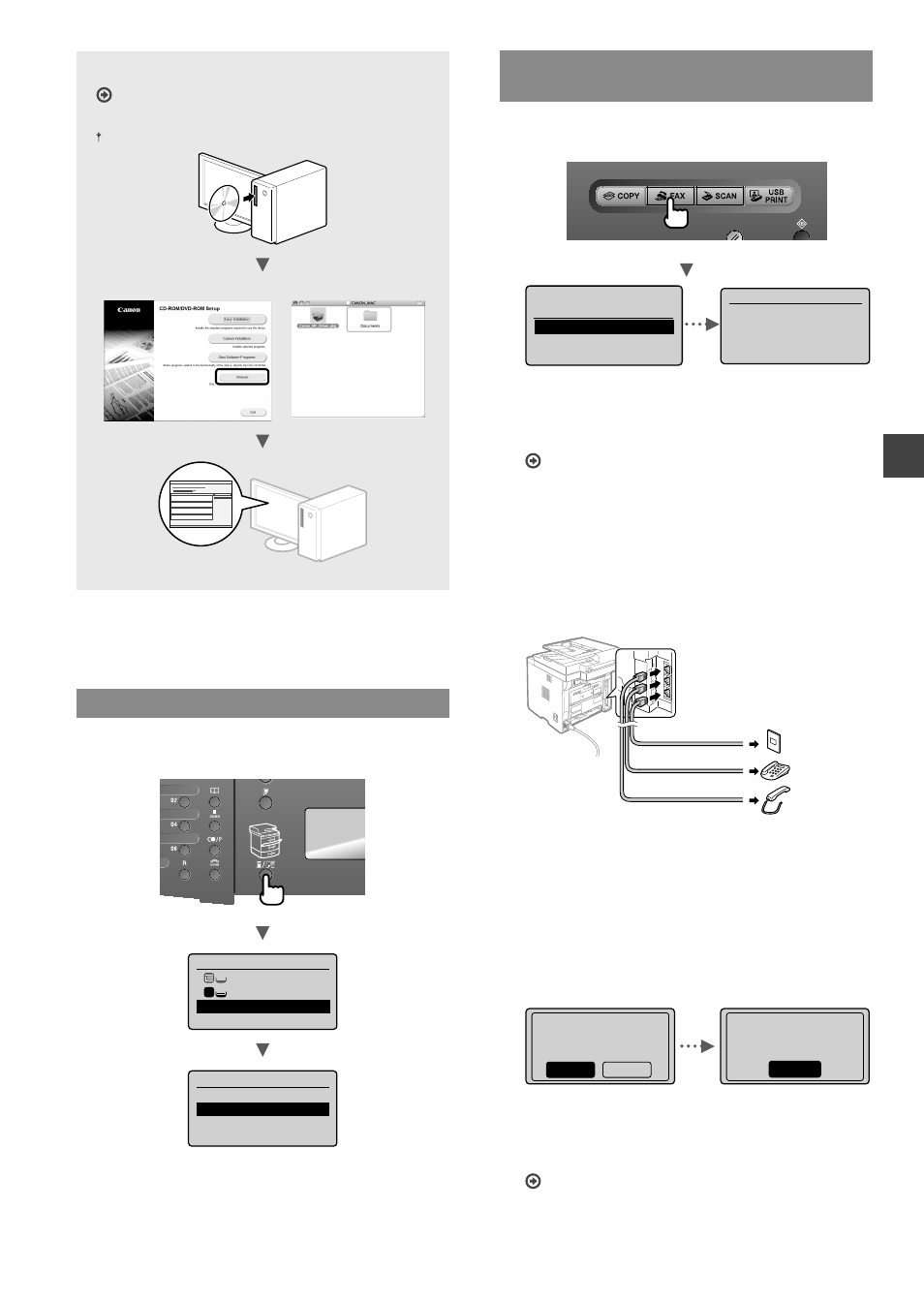
103
No
For detaljer om installasjonsprosedyrene:
Se MF Driver Installation Guide (Installasjonsguide
for MF-driver)
Du kan også laste ned driveren fra Canon-websiden.
Windows
Macintosh
Angi papirformat og -type
Følg instruksjonene på skjermen, og angi papirformat og
-type.
Velg papir
Multibrett
A4:Vanlig
Papirinnstillinger
1
Papirinnstillinger
Multibrett
Skuff 1
Skuff 2
Lagre egendefinert p
...
Angi oppstartsinnstillinger for faks og
koble til en telefonkabel
1
Angi oppstartsinnstillingene for faks.
Utføre faksoppsett?
Sett opp nå
Sett opp senere
Koble telefonkabelen.
Følg illustrasjonene
i neste display:
Koble kabelen til A.
*Neste: Trykk OK
Følg ”Faks oppsettguide” for å angi et faksnummer,
et enhetsnavn og en mottaksmodus. Hvis du vil ha
mer informasjon om mottaksmodusen, kan du se
Elektronisk håndbok.
Elektronisk håndbok ”Faks” ▶ ”Bruke faksfunksjonene” ▶
”Motta fakser” ▶ ”Mottaksmodus”
Slik bruker du et brukernavn
Når du sender et dokument, skrives
avsenderinformasjonen du har registrert, ut på papiret
hos mottakeren.
2
Koble til en telefonledning.
Telefonrør (tilleggsutstyr)
Telefonlinjekontakt
Telefon
(C)
(B)
(A)
Når
du til telefonledningen som vist på illustrasjonen.
Når telefonrøret (tilleggsutstyr) monteres:
Se håndboken som fulgte med telefonrøret, for å få mer
informasjon.
3
Avslutt Faks oppsettguide, og start deretter
maskinen på nytt.
Avslutte Fax Setup
Guide?
Nei
Ja
OK
Slå hovedstrømmen
AV og PÅ for å bruke
innstillingene.
Slå av maskinen, og vent i minst 10 sekunder før du
slår den på igjen. Telefonlinjetypene påvises ikke
automatisk. Se Elektronisk håndbok, og angi en
telefonlinje manuelt.
Elektronisk håndbok ”Faks” ▶ ”Bruke faksfunksjonene” ▶
”Endre faksinnstillinger (innstillinger som kan spesifi seres
med [Meny]-tasten)” ▶ ”Konfi gurere innstillinger for
sending” ▶ ”Velg linjetype”
